Розробка власної пісні може бути захоплюючим викликом, особливо якщо ви працюєте з цифровими аудіо-робочими станціями, такими як LogicPro X. Одна з найкорисніших функцій, які у вас є, - це аудіо-лупиз бібліотеки звуків. Вони дозволяють швидко знайти креативний підхід до вашого музичного проекту з високоякісними звуками. У цьому посібнику ви дізнаєтеся, як ефективновикористовувати аудіо-лупи у своїх продукціях і які кроки вам слід дотримуватися.
Основні висновки
- Аудіо-лупи легко знаходити в бібліотеці та вставляти у ваш проект.
- Logic Pro X автоматично підлаштовує темп лупів під ваш проект.
- Редагування та організація лупів так само важливі, як і їх вибір.
Покрокова інструкція
1. Відкрити бібліотеку та вибрати лупи
Щоб працювати з аудіо-лупами, почніть з відкриття бібліотеки Logic Pro X. Для цього натисніть на значок вікна у правому верхньому куті. У бібліотеці ви можете спеціально шукати інструменти, жанри або настрій. Наприклад, якщо ви шукаєте лупи для електрогітари, виберіть цю категорію.
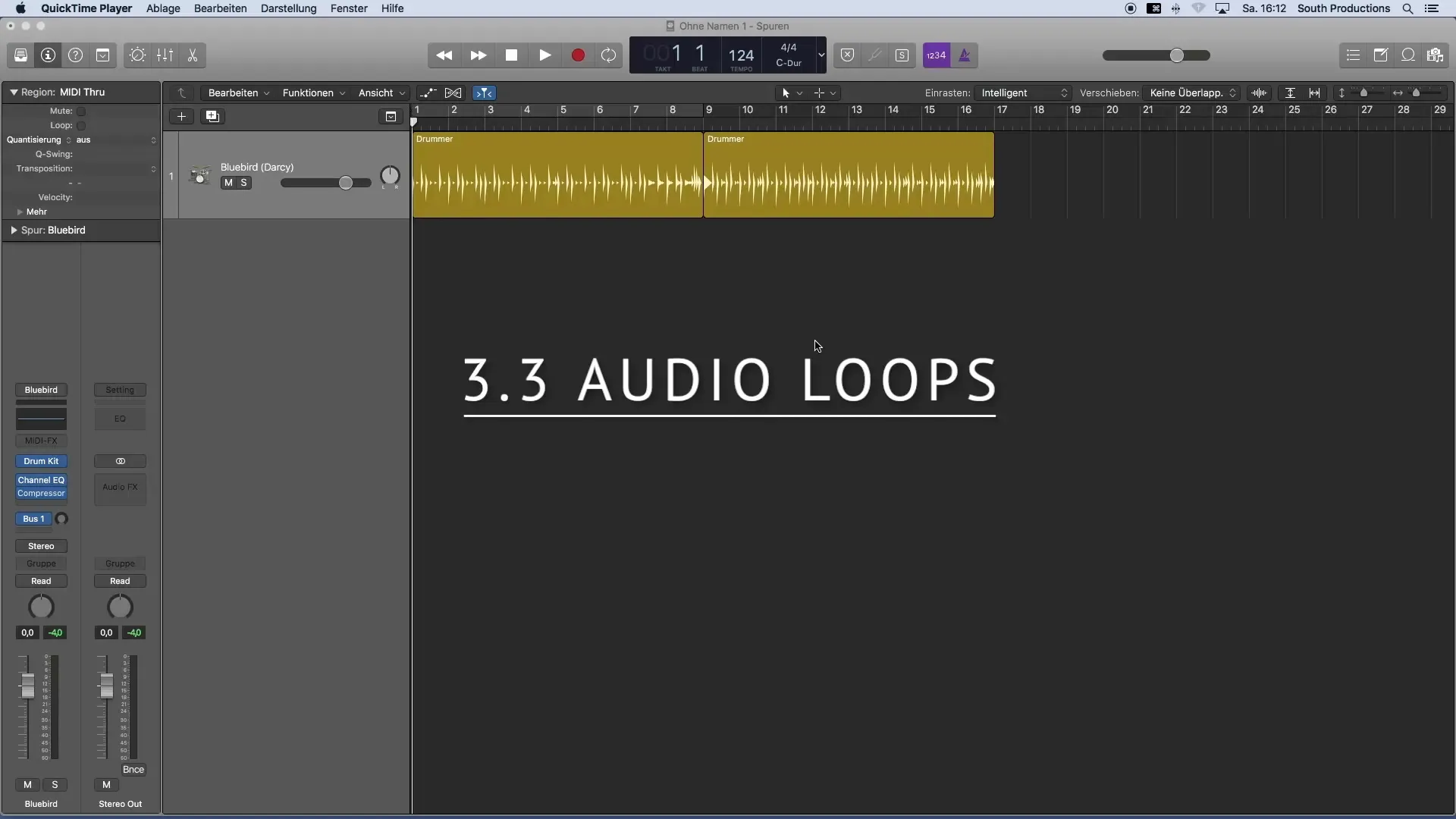
2. Вставити лупи у ваш проект
Якщо ви знайшли відповідні лупи, ви можете просто перетягнути їх у ваш проект за допомогою функції перетягування. Для цього натисніть на потрібний луп і перетягніть його на бажану позицію у вікні аранжування. Logic Pro X також дозволяє попередньо прослухати луп, клацнувши на нього перед вставкою.
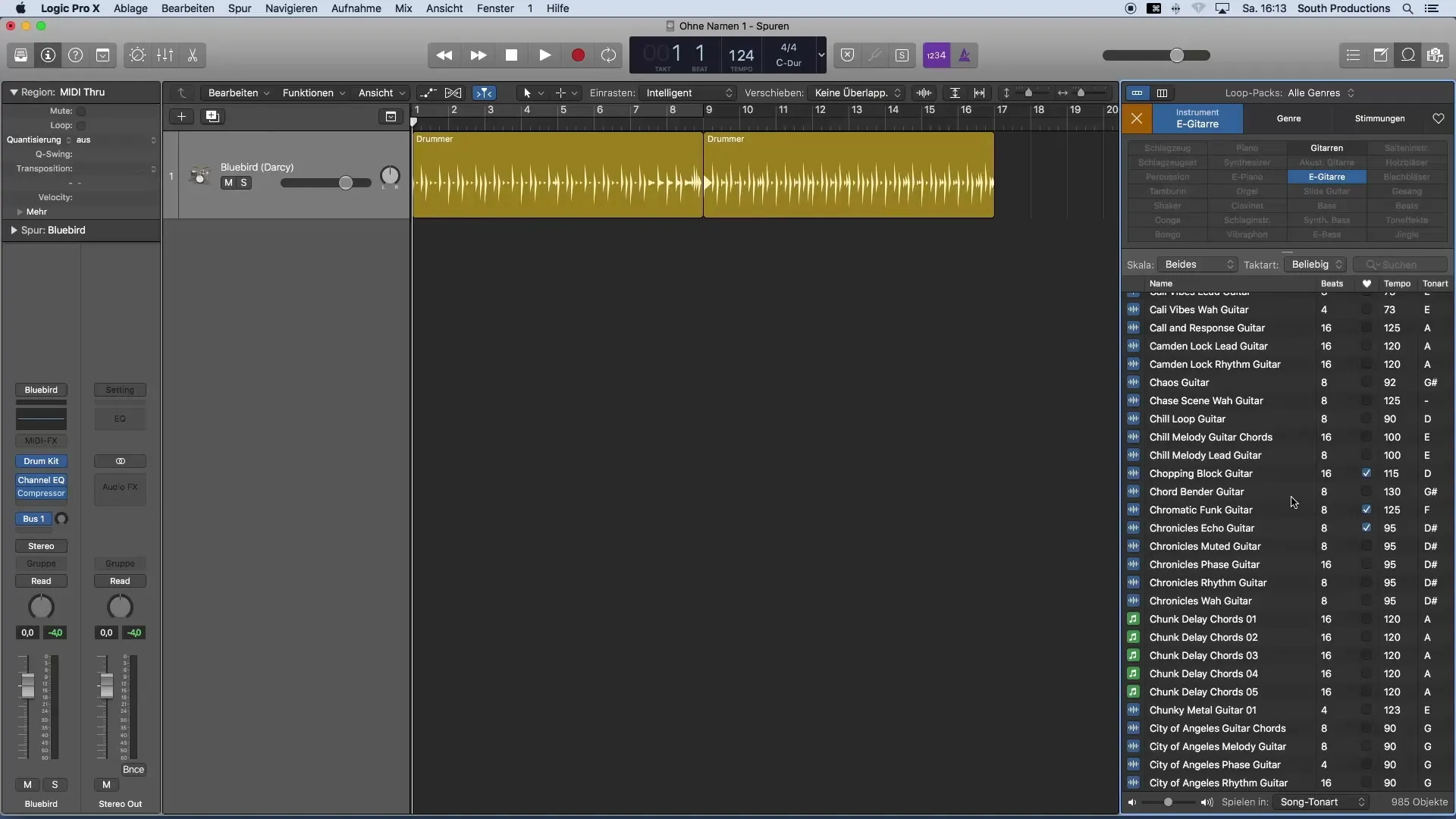
3. Перевірити налаштування темпу
Важливо перевірити темп вашого проекту. За замовчуванням темп вашого проекту може бути встановлений на 124 BPM, у той час як луп сам був записаний на 115 BPM. Однак Logic Pro X намагатиметься автоматично підлаштувати темп лупів під ваш проект. Переконайтеся, що це налаштування не призводить до небажаних звукових ефектів.
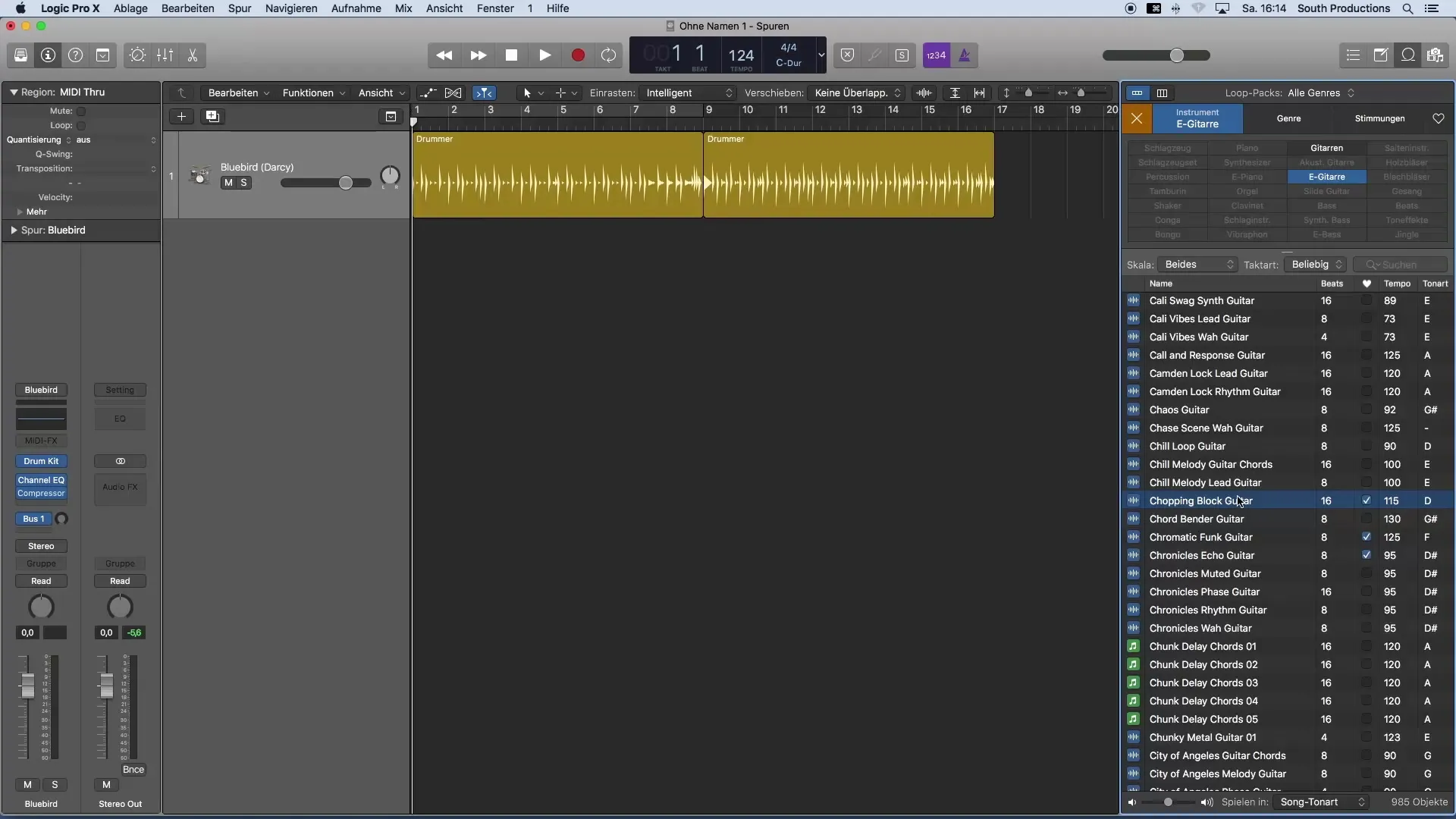
4. Додати та налаштувати інші лупи
Ви можете вставити кілька лупів у ваш проект. Просто повторіть попередній крок для всіх інших лупів, які ви хочете використовувати. Після цього ви можете розташувати їх у бажаному порядку та налаштувати.
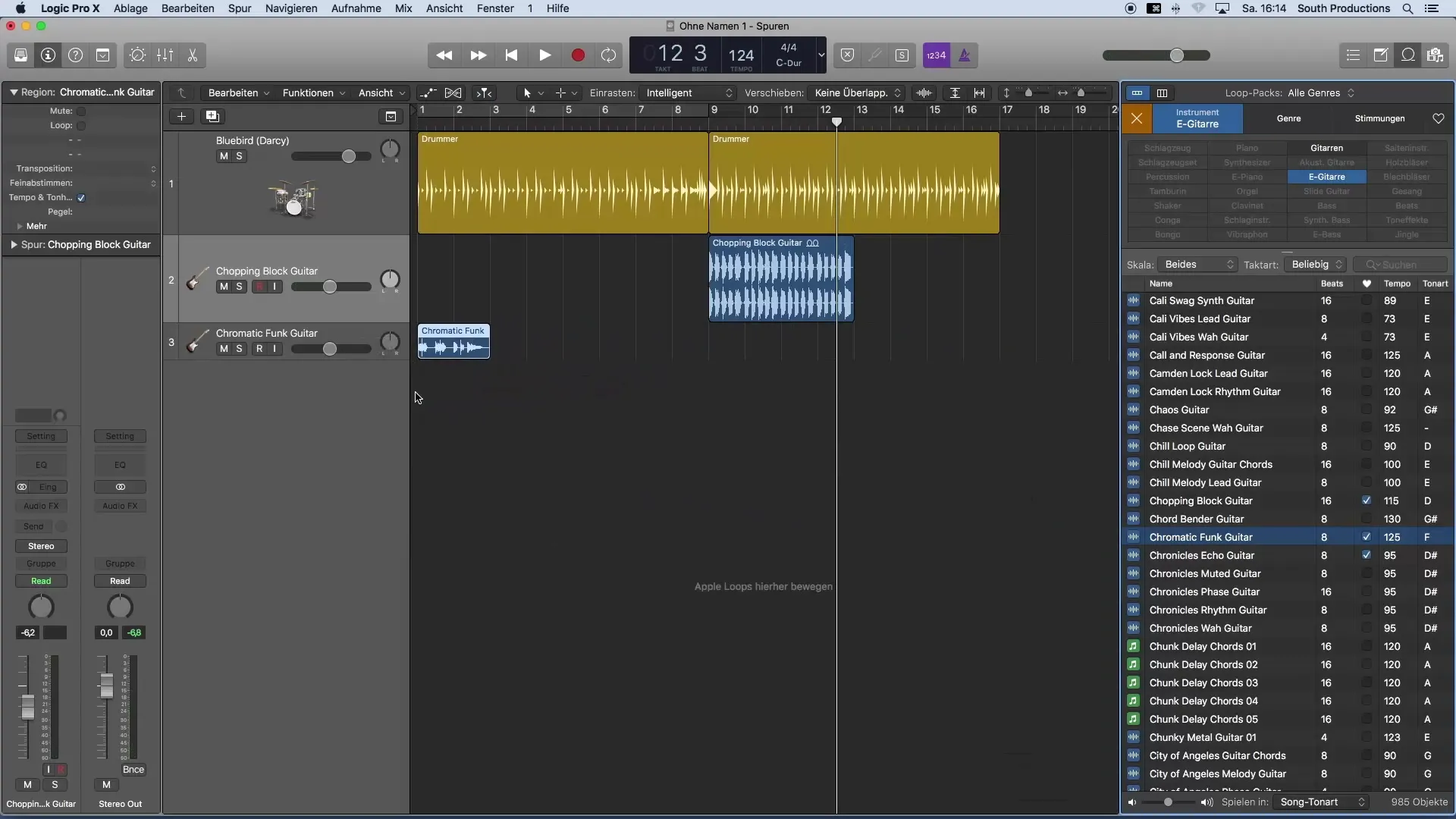
5. Копіювати та налаштувати регіони
Щоб скопіювати аудіотрек, утримуйте клавішу ALT, коли вибираєте і перетягуєте регіон мишкою. Як альтернатива, ви також можете використовувати команди CMD+C та CMD+V, щоб копіювати та вставляти регіони. Працюйте з різними версіями одного і того ж лупа, щоб створити креативні варіації.
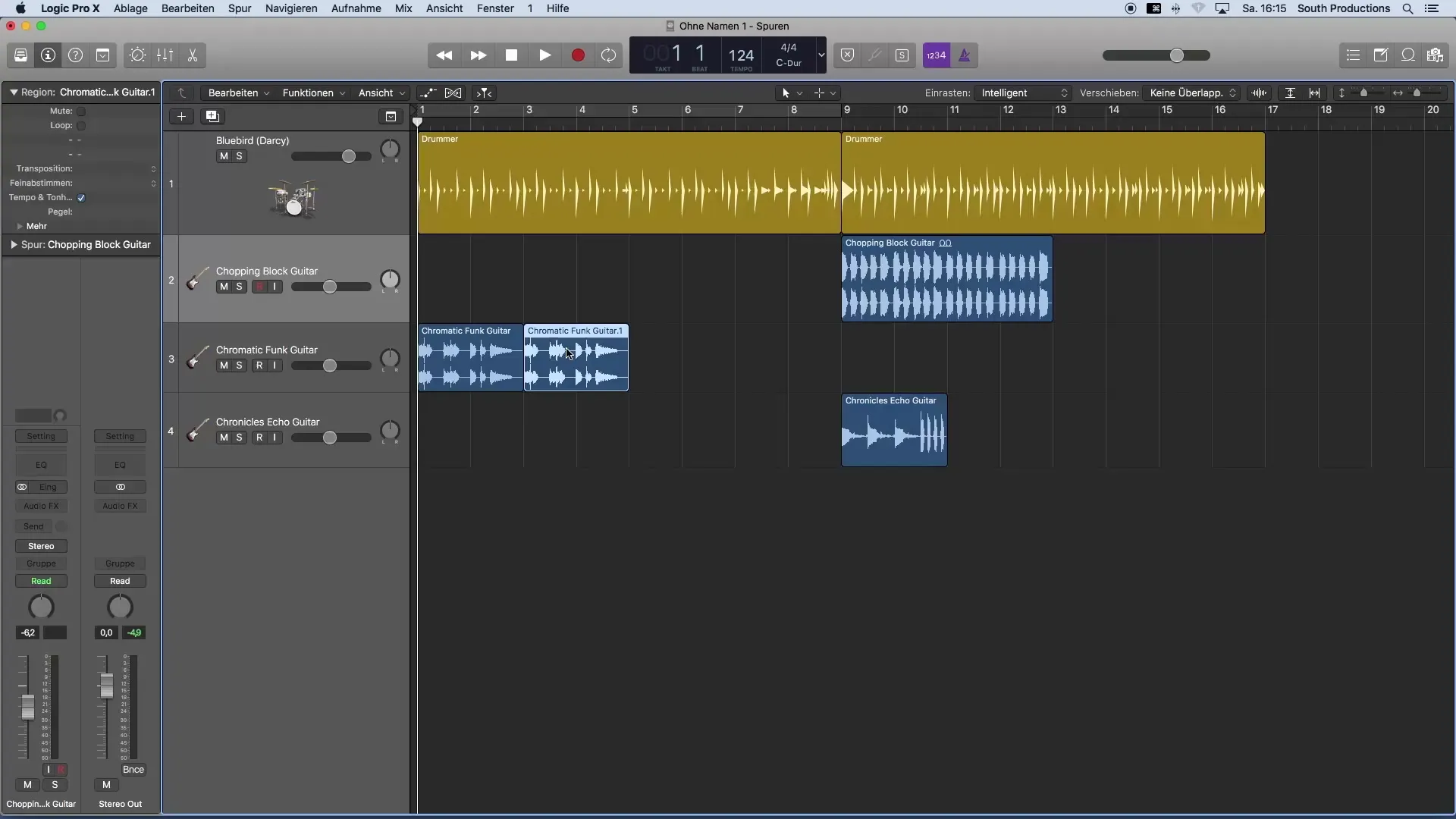
6. Налаштувати гучність
Часто буває, що гучність окремих лупів сильно варіює. Щоб отримати збалансоване звучання, використовуйте регулятор гучності в потрібному треку. Рекомендується з обережністю поводитися з гучностями, щоб досягти гармонійного загального звучання.
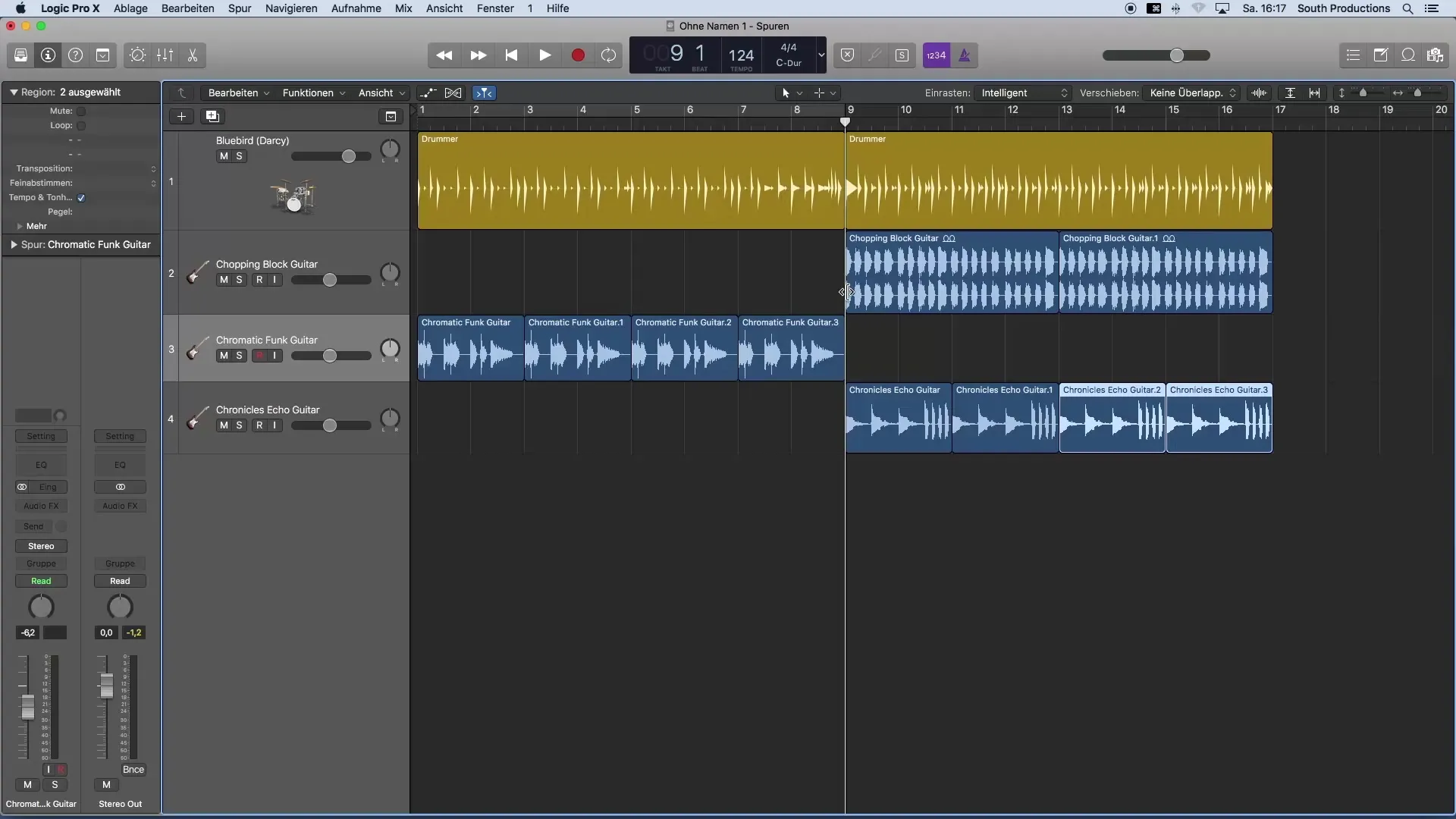
7. Використовуйте функції зумування
Якщо ви навігували у вашому аранжуванні або бажаєте редагувати специфічні області, ви можете використовувати функцію зуму. Утримуючи клавішу ALT, прокрутіть колесо миші, щоб зумувати вертикально та горизонтально. Ця функція дозволяє вам детально редагувати ваші лупи.
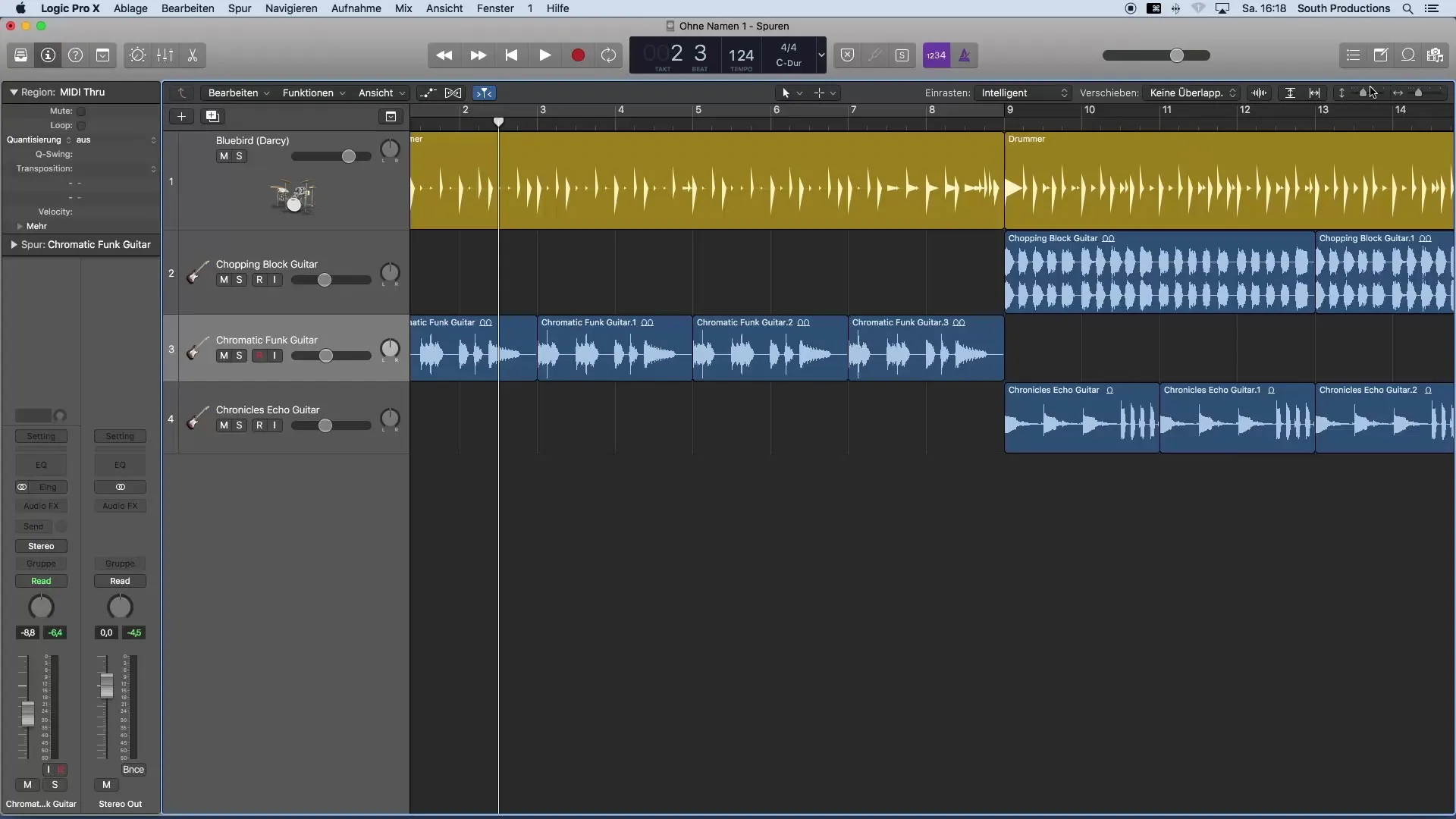
8. Різати кліпи
Якщо ви хочете видалити певні частини ваших лупів, ви можете використовувати інструмент ножиць. Щоб розрізати кліп, виберіть іконку ножиць у панелі інструментів та клікніть на точку, де ви хочете зробити розріз. За допомогою CMD+Z ви також можете скасувати зміни, якщо ви хочете скасувати розріз.
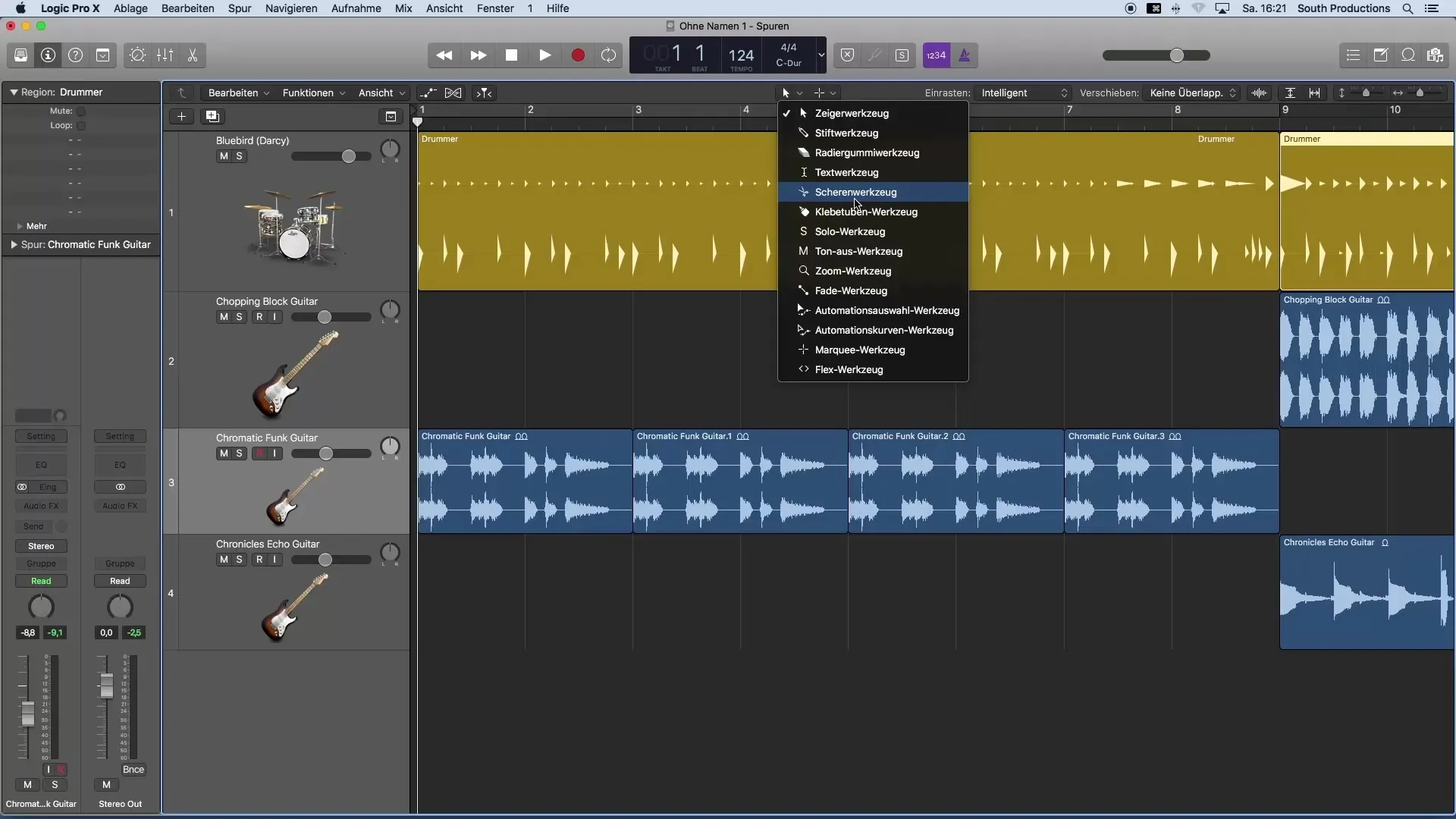
9. Налаштуйте стерео-панораму
Щоб створити об'ємне звучання, я рекомендую вам розподілити різні лупи по стерео-панорамі. Ви можете зробити це, налаштувавши регулятори гучності на відповідних дорожках, щоб звуки зсувалися вправо або вліво. Це сприяє більш збалансованому міксу.
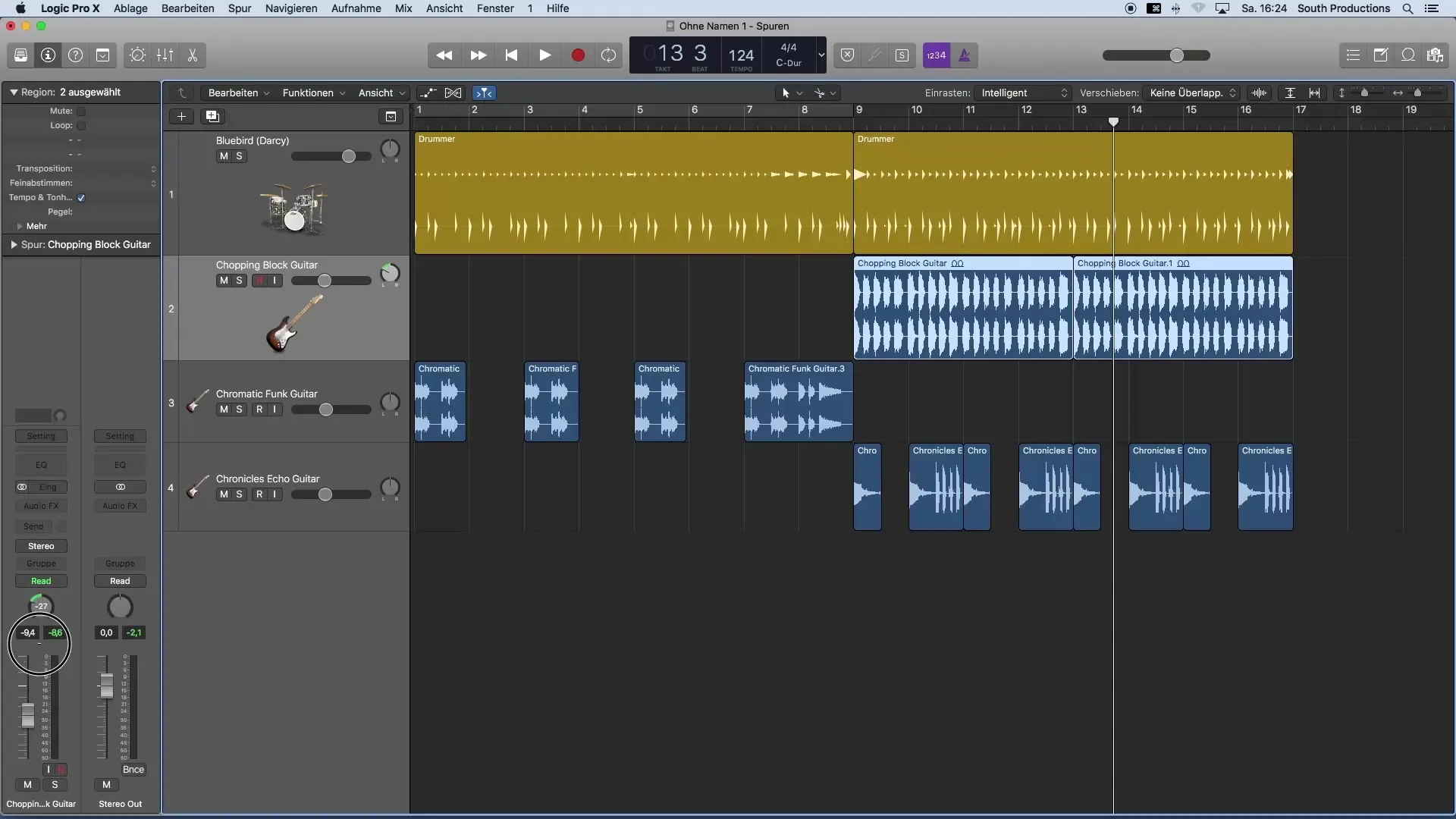
10. Перевірити та завершити проект
Наприкінці вашої роботи слід ще раз прослухати ваш проект. Переконайтеся, що гучності та позиції лупів гармонійно працюють разом. Заверште свою сесію, як тільки будете задоволені результатом.
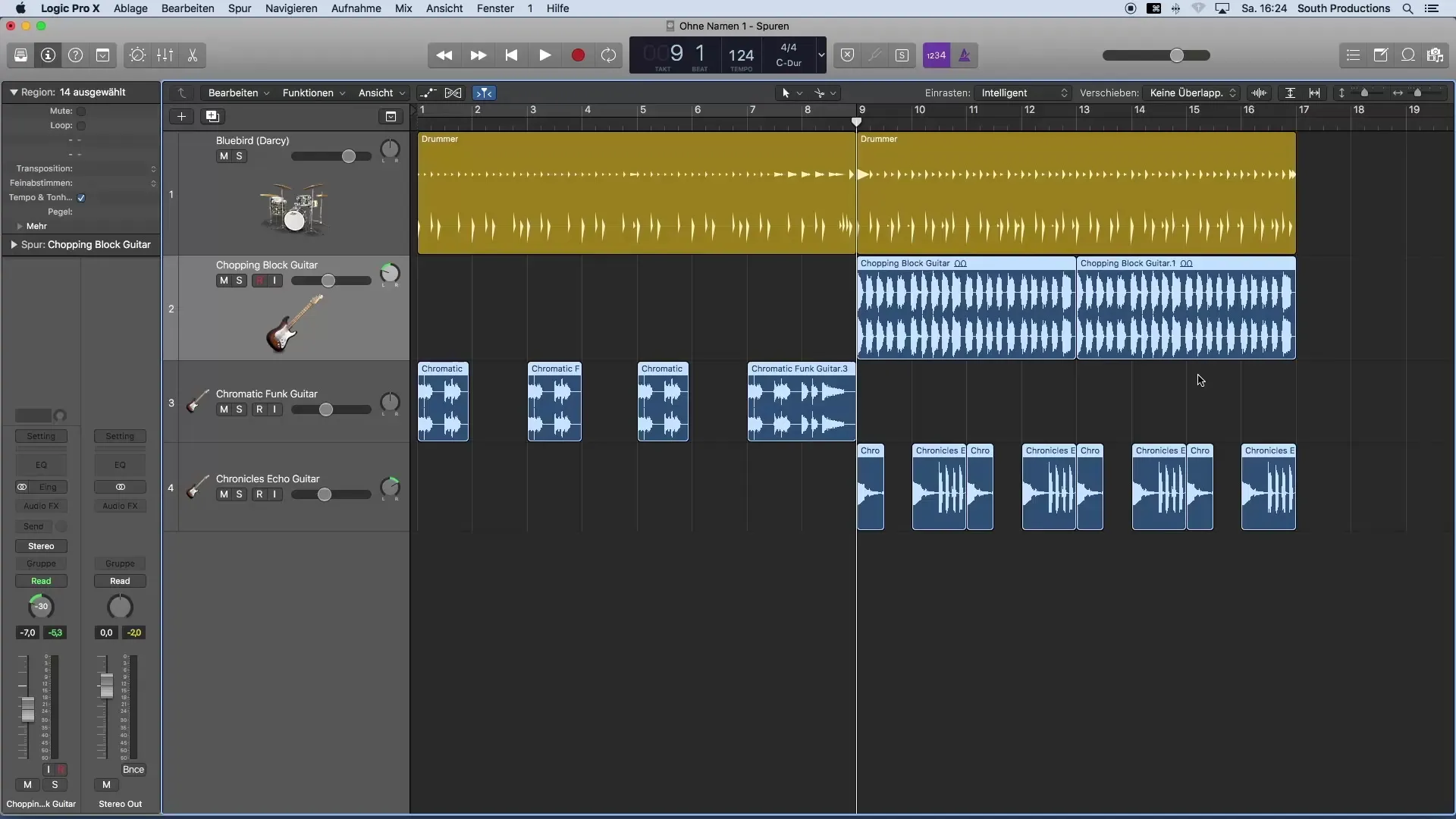
Підсумок – вступ до музичного виробництва з Logic Pro X: використання аудіо-лупів
Використання аудіо-лупів у Logic Pro X дозволяє вам створювати різноманітну та різнобарвну музику. Шукаючи різні категорії лупів і ефективно вставляючи їх у ваш проект, ви закладаєте основи для вашої пісні. При цьому завжди звертайте увагу на темп, гучність і загальний звук.
Часті запитання
Як вставити лупи у мій проект Logic Pro X?Ви можете вставляти лупи за допомогою перетягування з бібліотеки у ваш проект.
Чи можу я налаштувати гучність окремих дорожок?Так, ви можете налаштувати гучність кожної дорожки в інспекторі або безпосередньо в аранжуванні.
Як можна копіювати лупи?Утримуйте клавішу ALT і перетягніть регіон або використовуйте CMD+C та CMD+V.
Чи є можливість підлаштувати лупи під темп?Так, Logic Pro X автоматично підлаштовує темп лупів під ваш проект, якщо різниця не надто велика.
Як я можу зробити аранжування краще видимим?Використовуйте функції зуму, утримуючи ALT і працюючи з колесом миші.


